![]()
Cum Adaugi o Pagina in WordPress
Cum Adaugi o Pagina in WordPress este foarte simplu, urmati acelasi procedeu ca la articolul ,, Cum adaugi un Articol in WordPress ” . Dar nu confundati articolul cu pagina. Am intalnit o situatie la un client, cand avea peste 500 de articole scrise pe pagini. Articolele le scrieti in sectiunea articole/posturi , nu le scrieti pe pagini. Cu ajutorul paginilor formati structura site-ului. Creati pagina de home , pagina de contact, paginile GDPR , o pagina de vanzare , un formular de colectare date , etc.
Hai sa vedem cum adaugi o pagina in wordpress si sa explicam putin interfata ei, chiar daca interfata seamana putin cu interfata unde scrii articole. Interfata pentru setari pagina difera din cauza temei instalate. O tema are unele setari , altele au altfel. Pe cand posturile sau articolele au acelasi rezultat, difera foarte putin interfatele, poate cu mici exceptii cand tema respectiva are multe caracteristici.
Deci , mergeti in meniul lateral si dati click pe Pagini/Adauga pagina …
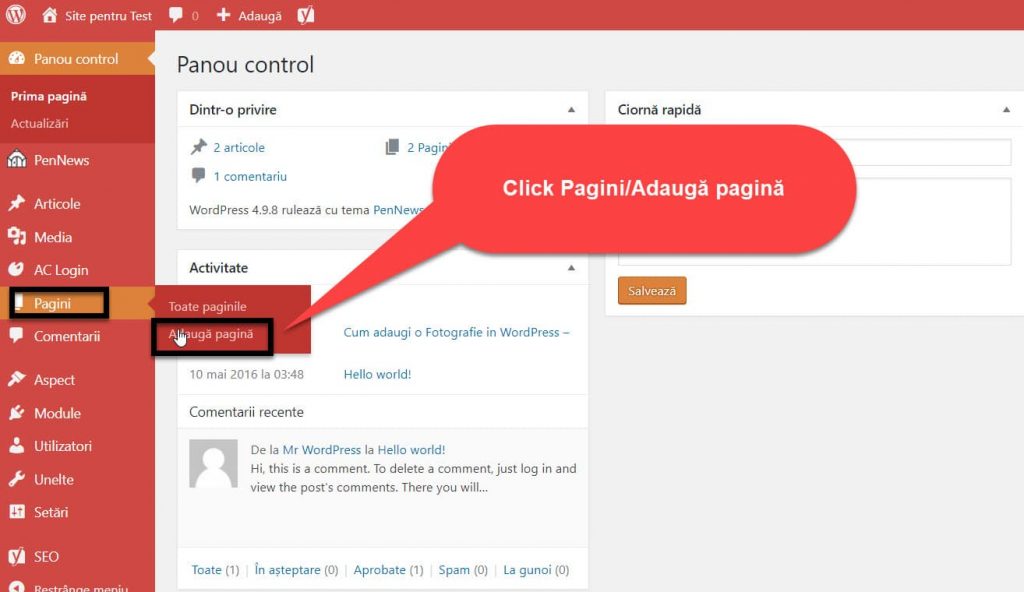
In interfata pentru adaugare pagina noua avem urmatoarele caracteristici …

- Titlul paginii – Spre deosebire de articole, titlurile paginilor , cel putin acele pagini care vor fi adaugate in meniuri au titluri scurte. Maxim 2 cuvinte sunt suficiente , meniul trebuie sa aiba o aranjare ordonata fara contraste intre titluri.
- Zona de editare – Este la fel ca la articole.
- Continut – Cum Adaugi o Pagina in WordPress – Aici prinde viata pagina dvs. Ea se poate construi cu ajutorul pluginurilor si aici pot enumera 3 astfel de pluginuri mai populare. WPBakery Visual Composer ( cel mai cunoscut, nr. 1 + gasesti sute de extensii pentru el) , Elementor ( gasesti zeci de extensii ) si Divi.
- Publica – vezi acelasi articol scris ,, Cum adaugi un Articol in WordPress ” , la punctul 7.
- Actualizeaza – Actualizeaza pagina cand e gata.
- Atribute pagina – In functie de tema instalata si activata, difera aceste optiuni. In general la sabloane alegi ce sablon doresti. Cum sa arate pagina. De exemplu poti avea ca sablon ( contact , blog , full width , etc. ) Astfel vei crea mult mai repede pagina.
- Imagine reprezentativa – Acelasi setari ca la articolul ,, Cum adaugi un Articol in WordPress ” la punctul 12.
Citește și: ID în WordPress – Cum găsești un Post, Categorie, Etichetă, Comentariu sau User după ID




